Egy fontos és egyszerű módja annak, hogy a Windows gépet védeni lehessen, az automatikus frissítések engedélyezése.
Gyakrabban, mint nem, még csak nem is veszi észre, hogy ez történik, de most, a Windows-nak újra kell indítania egy frissítést követően, és aztán végtelenül hallasz róla! Szerencsére van mód arra, hogy letiltsa az újraindítási emlékeztetőket a Vista és a Windows 7 rendszerben, így az üzleti tevékenysége folytatódik, amíg készen áll a leállításra.
Az első trükk gyors és piszkos, és csak az aktuális munkamenetben működik, de nem kell a rendszerleíró adatbázissal foglalkoznia:
- Nyomja meg a Ctrl + Alt + Del billentyűt.
- Válassza a Feladatkezelő indítása lehetőséget.
- A Feladatkezelőben válassza a Szolgáltatások lapot.
- Kattintson a jobb alsó sarokban a Szolgáltatások ... gombra.
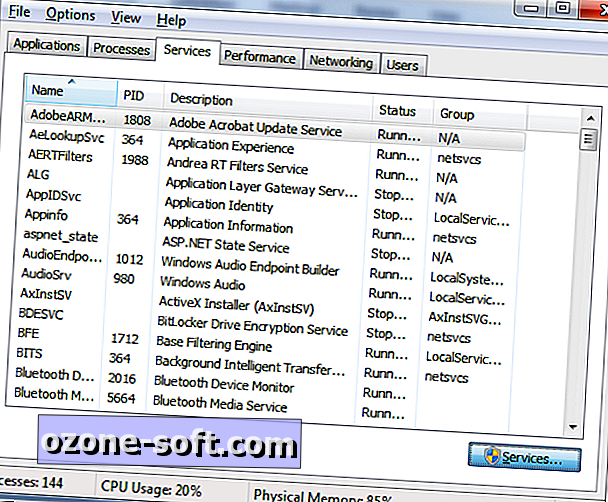
- A megnyíló Szolgáltatások ablakban görgessen lefelé a Windows Update szolgáltatáshoz, és válassza a "Stop the service" lehetőséget. Ezzel az emlékeztetőket soha nem kell újraindítani.
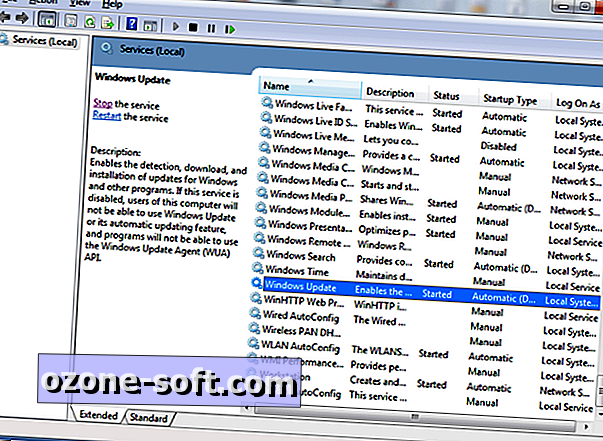
Ez a technika egy kicsit fejlettebb, de az újraindítás emlékeztetőit mindig újra meg kell nyitnia:
- Először készítsen biztonsági másolatot a rendszerleíró adatbázisról. Bár nem valószínű, hogy bármilyen problémát okoz, nagyon jó ötlet, hogy ezt megteheti, mielőtt bármilyen kézi változtatást végezne. Ez a blogbejegyzés a rendszeradatok biztonsági mentését tartalmazza.
- Ezután nyomja meg a Windows billentyűt, és írja be a "regedit" -t a keresőmezőbe.
- Látnod kell egy ilyen nevű programot; kattintson a névre, majd kattintson az OK gombra.
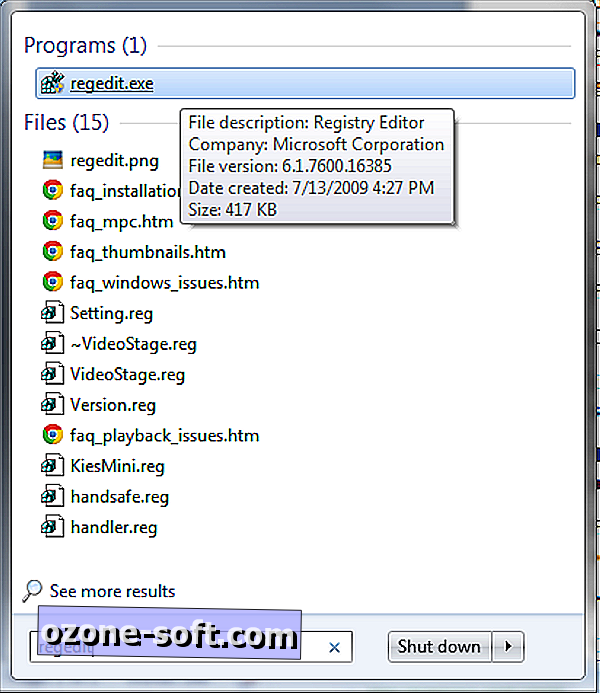
- Keresse meg a HKEY_LOCAL_MACHINE SZOFTVER Microsoft Windows verziót A WindowsUpdate automatikus frissítés, és keresse meg a ForcedReboot feliratú kulcsot.
- Ha jelen van, kattintson rá jobb gombbal, válassza a Módosítás parancsot, és állítsa az értékadatokat 0-ra.
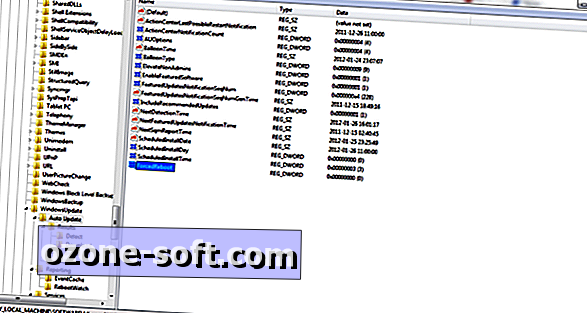
- Ha nincs jelen, létre kell hoznia azt. Kattintson a Szerkesztés, majd az Új, majd a DWORD (32 bites) értékre.
- Írja be a "ForcedReboot" nevet az új kulcsba.
- Most menj vissza az 5. lépéshez.
Ha bármelyik technikát használja, rendkívül fontos, hogy gyakran újrainduljon, vagy ha a számítógép sebezhető marad a támadásra.
Köszönöm Ghacks-nak a tippet!
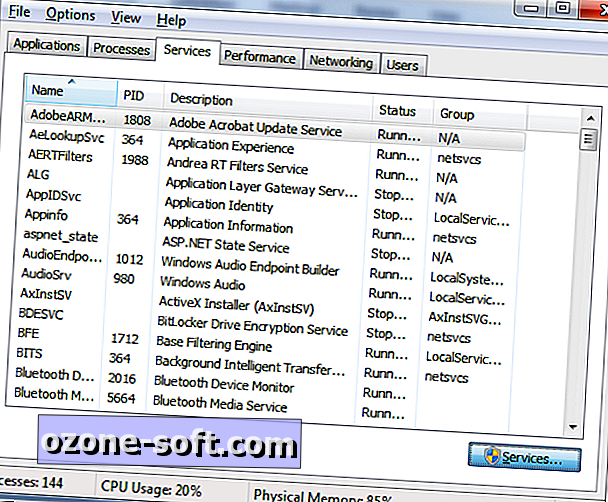
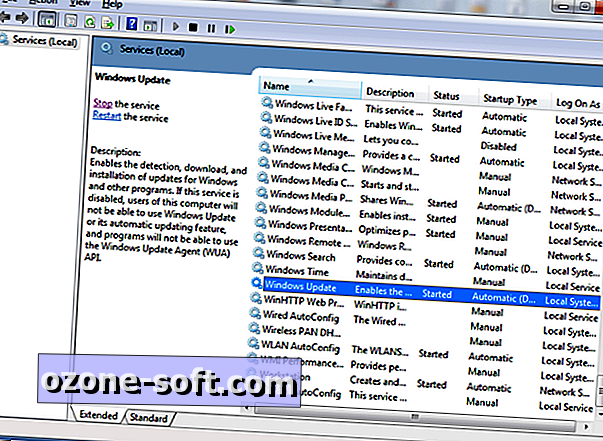
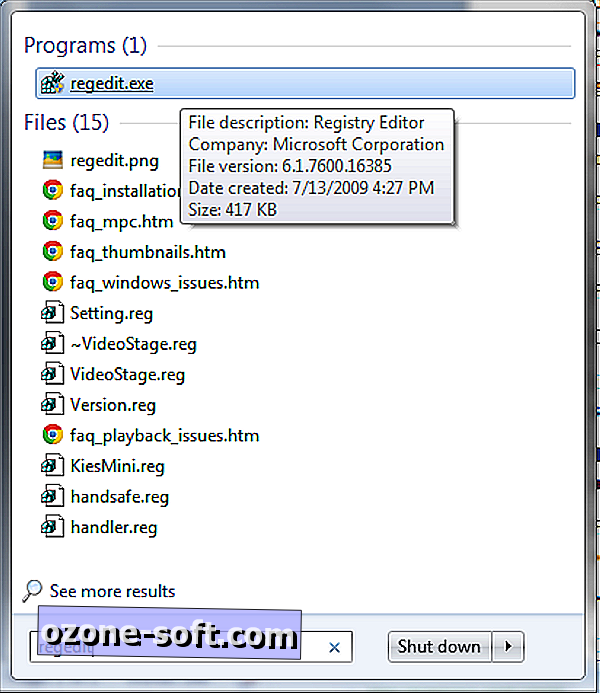
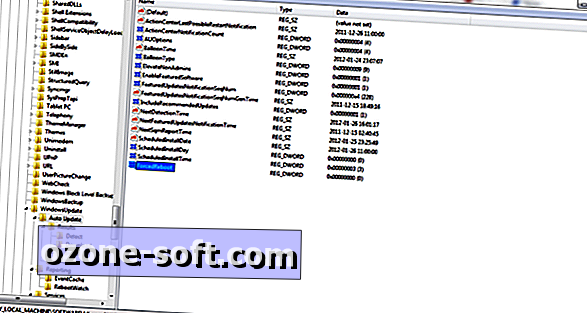












Hagyjuk Meg Véleményét